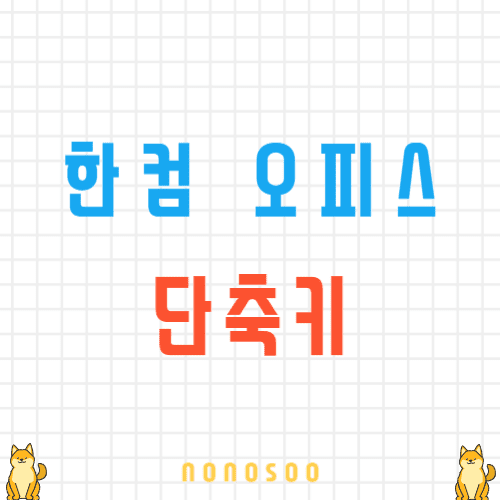한컴 단축키 컴퓨터 사용자들에게 작업 효율을 높이고 시간을 절약하는 데 큰 도움을 주는 중요한 도구 중 하나입니다.
이러한 단축키는 다양한 소프트웨어 및 작업 환경에서 활용될 수 있으며, 사용자의 작업 스킬을 향상시켜주는 핵심적인 기능을 수행합니다.
따라서 한컴 단축키를 익히고 활용하는 것은 모든 한컴 사용자에게 유용한 습관 중 하나입니다.
한컴 오피스 단축키 모음
| (기능) 단축키 | |||
|---|---|---|---|
| F1 키 | 도움말 표시 | F7 키 | 편집 용지 표시 |
| F2 키 | 찾기 | F8 키 | 맞춤법 검사 |
| F3 키 | 블록 설정 (텍스트 선택) | F9 키 | 한글 ↔ 한자 변환 / 한글로 변환 |
| F4 키 | 구역 설정 (텍스트 블록 확장) | F10 키 | 메뉴 표시 |
| F5 키 | 셀 편집 모드 진입 | F12 키 | 한컴 사전 열기 |
| F6 키 | 스타일 | ||
| (파일) 단축키 | (편집) 단축키 | ||
| Alt + N | 새 문서 생성 | Ctrl + Z | 되돌리기 (최근 작업 취소) |
| Ctrl + Alt + N | 문서마당 열기 (파일 탐색기 열기) | Ctrl + F | 찾기 (문서 내에서 텍스트 검색) |
| Alt + O | 문서 불러오기 (기존 파일 열기) | Ctrl + X | 오려 두기 (선택한 내용 잘라내기) |
| Alt + S 또는 Ctrl + S | 문서 저장하기 | Alt + V | 다른 이름으로 저장하기 |
| Ctrl + C | 복사하기 (선택한 내용 복사) | Ctrl + V | 붙이기 (복사한 내용 붙여넣기) |
| Alt + P 또는 Ctrl + P | 문서 인쇄하기 | Ctrl + Alt + V | 골라 붙이기 (복사한 내용을 선택 위치에 붙여넣기) |
| Alt + X | 문서 종료 (프로그램 종료) | Ctrl + E | 지우기 (선택한 내용 삭제) |
| Ctrl + F4 | 문서 닫기 (현재 문서 닫기) | Ctrl + A | 모두 선택 (현재 문서 내의 모든 내용을 선택) |
한컴 단축키 – 커서 이동
| (커서 이동) 단축키 | |||
| Ctrl + → | 한 단어 오른쪽으로 이동 | Alt + 홈 | 문단 처음으로 이동 |
| Ctrl + ← | 한 단어 왼쪽으로 이동 | Alt + 끝 | 문단 끝으로 이동 |
| Ctrl + ← | 한 단어 왼쪽으로 이동 | Ctrl + 홈 | 화면 처음으로 이동 |
| Ctrl + ↑ | 한 문단 위로 이동 | Ctrl + 끝 | 화면 끝으로 이동 |
| Ctrl + Alt + ← | 왼쪽 단으로 이동 | 페이지 위로 | 한 화면 앞으로 스크롤 |
| Ctrl + Alt + → | 오른쪽 단으로 이동 | 페이지 아래로 | 한 화면 뒤로 스크롤 |
| 집 | 줄 처음으로 이동 | Alt + Page Up | 한 쪽 앞으로 이동 |
| 끝 | 줄 끝으로 이동 | Alt + Page Down | 한 쪽 뒤로 이동 |
한컴 단축키 – 표
| (표 메뉴) 단축키 | |||
| 표를 선택한 상태에서 | 표 내부에 커서를 둔 상태에서 | ||
| F5 키 | 첫째 셀 선택 | Ctrl + 홈 | 현재 셀 선택 |
| T | 표 뒤집기 | Ctrl + 끝 | 현재 셀 선택 |
| P | 개체 속성 | 페이지 위로 | 셀 단위로 커서 이동 |
| Ctrl + X | 오려 두기 | 페이지 아래로 | 줄 추가하기 |
| Ctrl + C | 복사하기 | Alt + Page Up | 줄 지우기 |
| Ctrl + E | 지우기 | Alt + 끝 | 표 안에서 다른 셀로 이동(정방향) |
| Shift + Page Up | 맨 앞으로 | Alt + 끝 | 표 안에서 다른 셀로 이동(역방향) |
| Shift + Page Down | 맨 뒤로 | Alt + 끝 | 표 안에 탭 삽입 |
| Shift + 홈 | 글 앞으로 | Ctrl + 홈 | 문서 탭 순환 |
| Shift + 끝 | 글 뒤로 | Ctrl + 끝 | 배분 정렬 |
| Ctrl + N, C | 캡션 달기 | 페이지 위로 | 표 안에 표 만들기 |
| L | 선 속성 | 페이지 아래로 | 표 나누기 |
| C | 배경 속성 | Alt + Page Up | 표 붙이기 |
한컴 단축키 – 셀 블록
| 셀 블록 상태에서 (F5) | |||
| F3 또는 F5 | 셀 확장 모드 | Ctrl + X | 오려 두기 |
| F7 키 | 칸 전체 블록 | Ctrl + C | 복사하기 |
| F8 키 | 줄 전체 블록 | Ctrl + E | 셀 지우기 |
| Shift + 화살표 | 현재 셀의 크기 조절 | 높이 + L | 글자 모양 |
| Ctrl + 화살표 | 현재 셀이 속한 가로 줄/세로 칸 전체 크기 | Alt + T | 문단 모양 |
| Alt + 화살표 | 표 크기를 고정한 채 가로 줄/세로 칸 크기 | F6 키 | 스타일 |
| 들어가다 | 편집 모드로 전환 | P | 표/셀 속성 |
| 탭 | 표 안에서 다른 셀로 이동(정방향) | L | 각 셀 테두리 모양 |
| Shift + Tab | 표 안에서 다른 셀로 이동(역방향) | C | 각 셀 배경 모양 |
| Ctrl + 탭 | 표 안에 탭 삽입 | B | 여러 셀 테두리 모양 |
| Ctrl + Alt + Tab | 문서 탭 순환 | F | 여러 셀 배경 모양 |
| Ctrl + Shift + Tab | 배분 정렬 | Ctrl + E 또는 Delete | 셀 내용 지우기 |
| Ctrl + 엔터 버튼 | 줄 추가하기 | H | 줄 높이를 같게 |
| Ctrl + 백스페이스 | 줄 지우기 | 안으로 | 줄 너비를 같게 |
| Shift + Esc | 표 빠져나가기 | M | 셀 합치기 |
| Ctrl + N, T | 표 안에 표 만들기 | S | 셀 나누기 |
| Alt + 삽입 | 줄/칸 추가하기 | A | 자동 채우기 |
| Alt + Delete | 줄/칸 지우기 | ||
결론
한컴 단축키는 작업의 효율성을 높이고 생산성을 향상시키는데 큰 역할을 합니다. 이러한 단축키들을 잘 활용하면 일상적인 작업을 빠르게 처리하고 더 많은 작업을 할 수 있게 됩니다.
따라서 한컴 단축키를 배우고 익혀서 컴퓨터 작업을 더 효과적으로 수행할 수 있도록 노력하시기를 권장합니다. 그럼 모두 한컴 단축키를 활용하여 더욱 효율적인 작업을 이어나가시기 바랍니다.